2022年にInstagramで誰かのブロックを解除する方法
彼らが最初にあなたをブロックしたので、あなたはInstagramで誰かをブロックしましたか? または、アカウントで不快な投稿/コメントを見たことがあり、それらから別の投稿が表示されないようにしたいですか?
Instagramで誰かをブロックする理由は何でもかまいません。 また、しばらくすると、そのアカウントのブロックを解除したい場合がありますが、その方法がわかりません。
Instagramで誰かのブロックを解除する方法はXNUMXつの簡単な方法です。
Contents [show]
Instagramで誰かのブロックを解除する3つの簡単な方法
Instagramアプリで検索バーを使用する
ブロックを解除したい人のユーザー名がわかっている場合は、すばやく簡単に処理できます。 あなたはそれを数分で終わらせることができます。
誰かのブロックを解除する方法は次のとおりです Instagramの検索バーを使用する:
- Instagramアプリを開いて 画面の下部にある検索アイコンをタップして、探索ページに移動します。
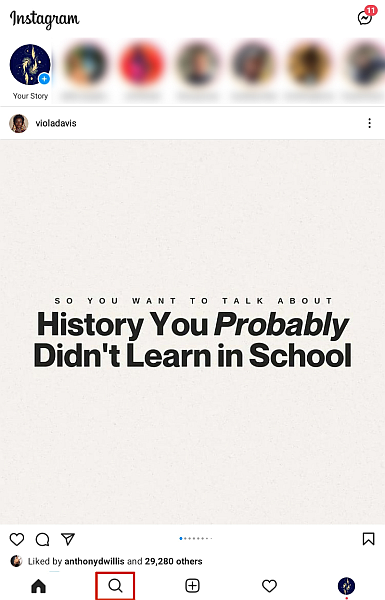
- ブロックを解除するアカウントのユーザー名を入力し、検索結果から選択します。
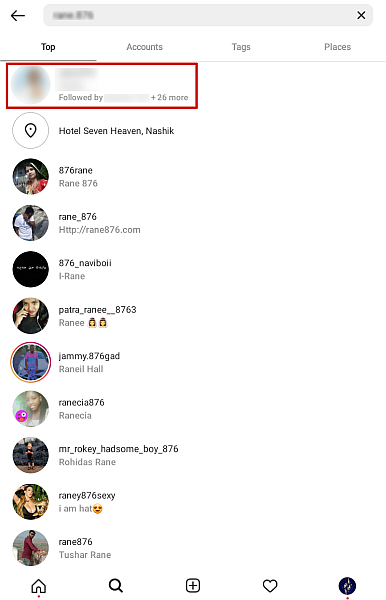
- プロファイルにアクセスしたら、 ブロック解除ボタンが表示されたら、それをタップしてアカウントのブロックを解除します.

- Instagramは、あなたがブロックを解除したことをユーザーが知らないことを知らせるメッセージを表示しますが、ユーザーはあなたのアカウントを操作できるようになります。 ブロック解除を確認するための別の「ブロック解除」オプションもあります。 それをタップすると、アカウントのブロックが正常に解除されます。
![[ブロック解除]ボタンが強調表示されたInstagramのブロック解除プロンプト](https://www.amediaclub.com/wp-content/uploads/unblock-second-selection.png)
- これで、アカウントのブロックを解除できませんでした。 確認として次のメッセージも表示されます。
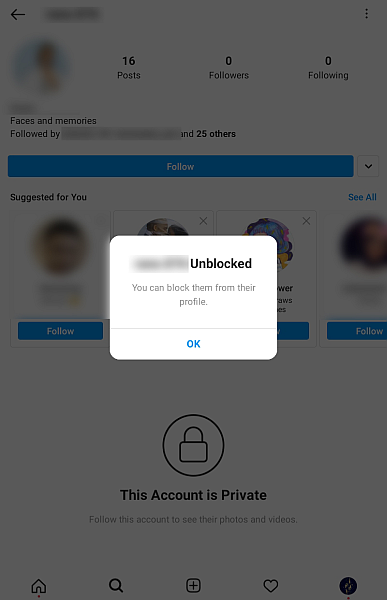
Instagramのプロフィール設定を使用する
Instagramで誰かのブロックを解除したいが、検索オプションを使用するためにユーザー名を覚えていない場合、またはユーザー名を変更した場合は、Instagramで誰かのブロックを解除する方法を疑問に思うかもしれません。
答えは、プロファイル設定を使用してブロックを解除することです。 それを行う方法は次のとおりです:
- デバイスでInstagramアプリを開き、 画面の右下隅にあるプロフィール写真の付いた小さなアイコンをタップして、プロフィールに移動します。
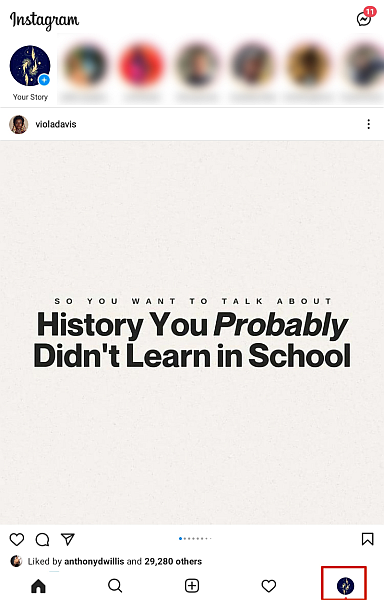
- プロフィールにアクセスしたら、 画面の右上隅にあるハンバーガーアイコンをタップして、その他のオプションを表示します。
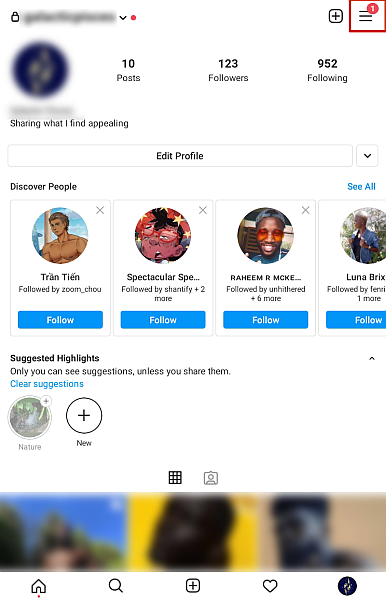
- ポップアップメニューから、 [設定]オプションをタップして、アカウントの設定メニューにアクセスします。
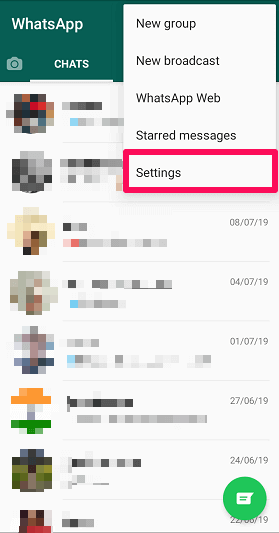
- アカウントの設定にアクセスしたら、[プライバシー]を選択してInstagramのプライバシー設定にアクセスします。

- プライバシーメニューオプションから、 ブロックしたすべてのアカウントを表示するには、[ブロックされたアカウント]を選択します Instagramの。
![[ブロックされたアカウント]オプションが強調表示されたInstagramのプライバシー設定の年齢のスクリーンショット](https://www.amediaclub.com/wp-content/uploads/blocked-accounts.png)
- これで、Instagramでブロックしたすべてのアカウントが表示されます。 それらすべてのブロックを解除することを計画している場合、一括ブロック解除オプションはないため、XNUMXつずつ実行する必要があります。 ただし、XNUMXつのアカウントのブロックを解除するだけの場合は、 そのアカウントの横にあるブロック解除ボタンをタップして、ブロックを解除します。
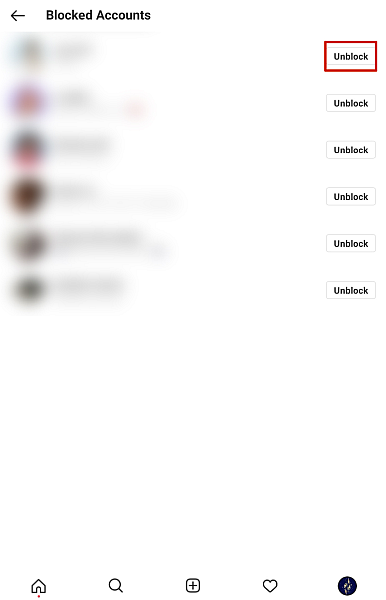
- ブロック解除オプションを選択したら、 Instagramは、ブロックされていないアカウントが現在持っている特権と、彼らが再びあなたに連絡する方法について通知します。 このメッセージの下に別のブロック解除ボタンがあります。それを選択してブロック解除を確認します。
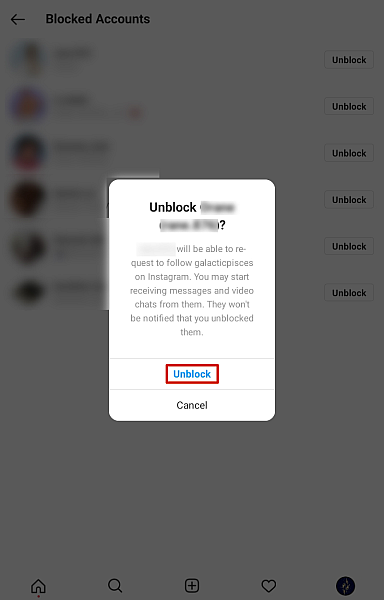
PCでInstagramを使用する
誰かのブロックを解除しようとしているが、携帯電話やタブレットにアクセスできない場合は、心配する必要はありません。 PCでInstagramを使用してブロックを解除することもできます。 方法は次のとおりです。
- ログイン時に Instagram Web コンピューターから、ブロックを解除するアカウントを検索します。 アプリとは異なり、InstagramWebでブロックされたアカウントにアクセスすることはできません。 したがって、ブロックされたプロファイルに移動し、そこからアカウントのブロックを解除する必要があります。
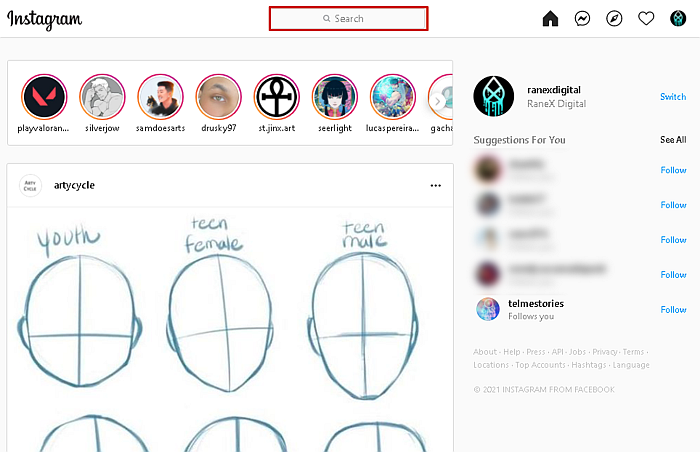
- アカウントを検索しているときは、ブロックされたアカウントであるため、上位の結果ではない可能性があります。あきらめる前に、検索結果を注意深く調べてください。
検索バーを使用して見つけられない人のブロックを解除したい場合で、アカウントのユーザー名がわかっている場合は、ブラウザーの検索バーにinstagram.com/usernameと直接入力できます。
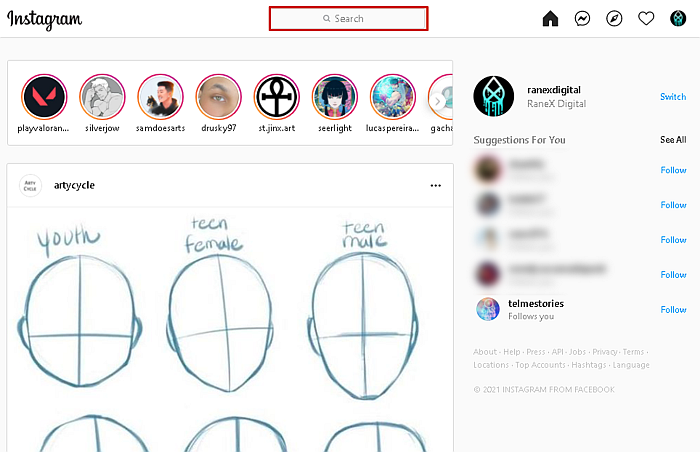
- ブロックされたプロファイルに移動すると、すぐそこに[ブロック解除]ボタンが表示され、クリックする準備が整います。 アカウントのブロックを解除するには、それをタップします。
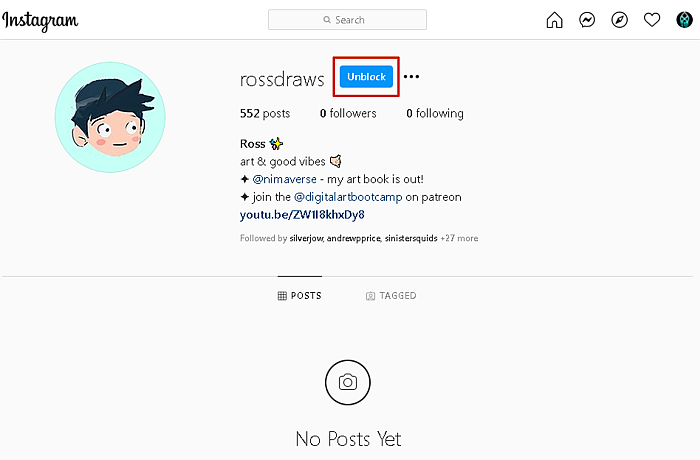
- 他のすべての方法と同様に、 Instagramは、アカウントのブロックを解除することの意味についての情報を提供します 確認のためにクリックするための別のブロック解除ボタン。

- それをすべて行ったら、 アカウントのブロックが解除されたことを示すポップアップと[却下]ボタンが表示されます。 それをクリックすると、プロファイルが完全にブロック解除された状態でページが更新されます。 これで、アカウントを再度フォローすることも、無視することもできます。
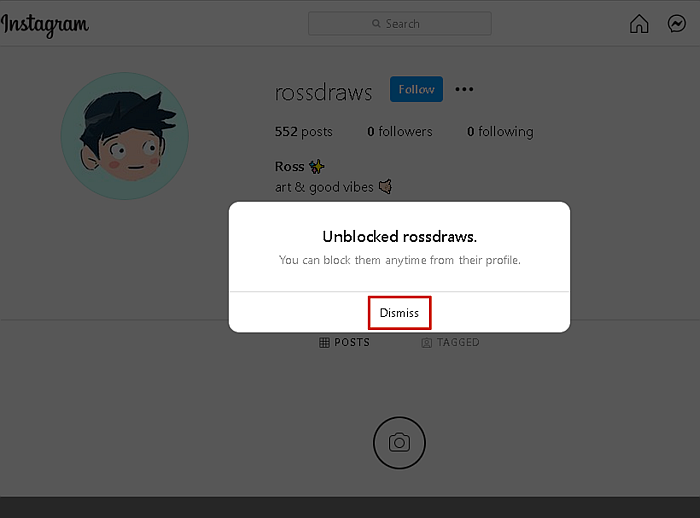
Instagramビデオで誰かのブロックを解除する
ビデオを見て、実際の手順を確認してください。
Instagramでお互いをブロックしましたか? ブロックを解除する方法は次のとおりです(ビデオ)
なんらかの理由でInstagramで誰かをブロックした可能性があります。 それを理解した後 Instagramでブロックしました、彼らはあなたをその影響でブロックしました。
または、この話は正反対の場合もあります。
しかし、いずれにせよ、あなたはInstagramでお互いをブロックしているので、お互いのプロフィールにアクセスしてブロックを解除する方法を見つけることができません。 あなたの話のように思えるなら、このチュートリアルはあなたにとって命の恩人になるでしょう。
ここであなたは知るようになるでしょう Instagramでお互いをブロックした場合にブロックを解除する作業方法:
- まず、あなたのXNUMX人は、ブロックを解除したい他の人のプロフィールにアクセスする必要があります。 あなたはいくつかの方法でそうすることができます。
- コメントする必要があり、他の人のコンテンツをスパムしない方がよいので、できれば自分のInstagram写真を開いてください。 をタップします コメントアイコン 画像の下に、ブロックを解除するユーザーのInstagramユーザー名を入力し、その前に @。 コメントを公開するには、投稿を押してください。 次に、上でコメントしたユーザー名をタップします。 これにより、あなたは彼らのプロフィールに移動します。
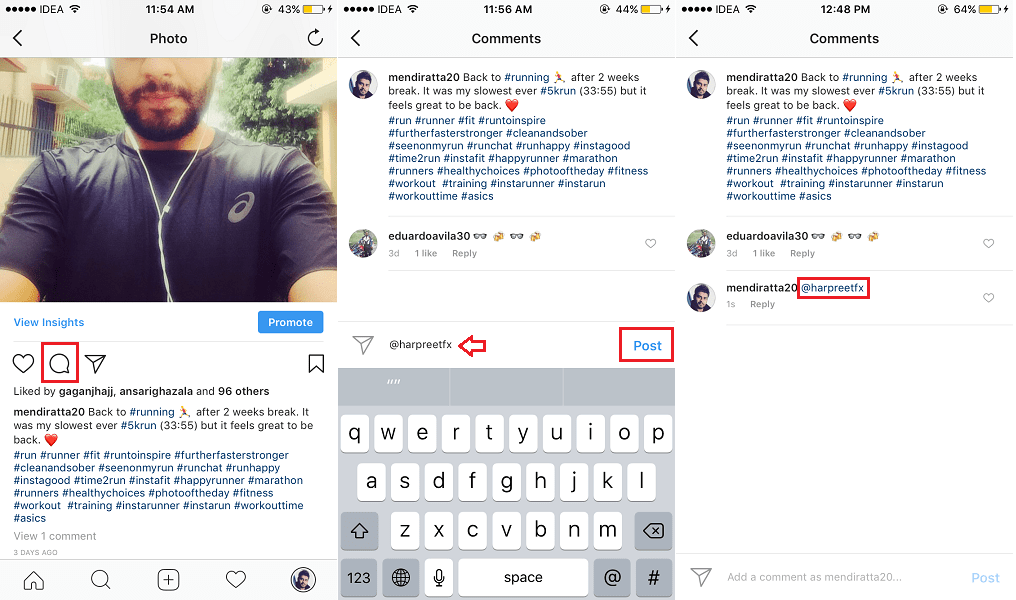
- プロフィール画面にアクセス>をタップします ハンバーガーメニューアイコン [設定]>[プライバシーとセキュリティ]>[ ブロックされたアカウント。 ここでは、ブロックしたすべてのアカウントを確認できます。 ブロックを解除するブロックされたアカウントをタップします。
- コメントする必要があり、他の人のコンテンツをスパムしない方がよいので、できれば自分のInstagram写真を開いてください。 をタップします コメントアイコン 画像の下に、ブロックを解除するユーザーのInstagramユーザー名を入力し、その前に @。 コメントを公開するには、投稿を押してください。 次に、上でコメントしたユーザー名をタップします。 これにより、あなたは彼らのプロフィールに移動します。
- あなたが彼らのプロフィールになったら、単にタップします 3ドット 右上で選択します ブロックを解除する。 [ブロック解除]を選択して、決定を確認します。
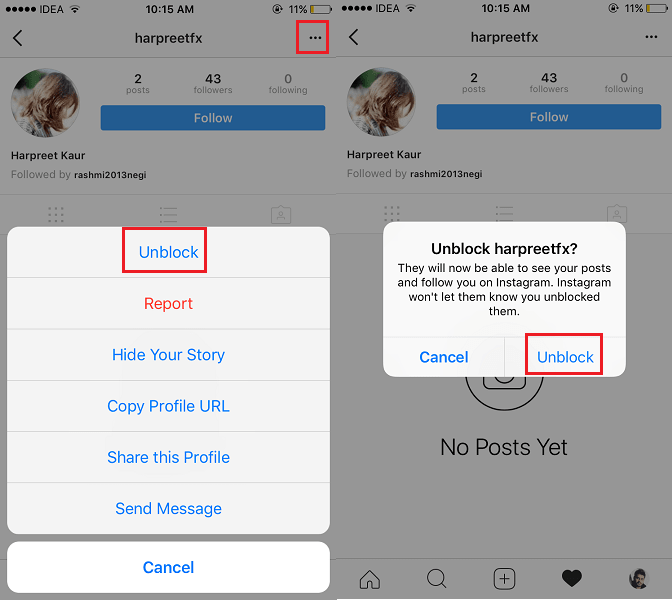
- ユーザーが誰かのブロックを解除するとすぐに、ブロックされていない人はAndroidまたはiPhoneアプリを使用して自分のアカウントからユーザーを検索できるようになります。 そして、プロフィールに入ると、別の人が簡単にブロックを解除できます。
このビデオをチェックして、実際の手順を確認してください。
よくある質問
Instagramで誰かのブロックを解除できないのはなぜですか?
Instagramで誰かのブロックを解除できます。 これを行うには、Instagramの検索バーを使用して名前を検索し、プロフィールから直接ブロックを解除します。 名前がわからない場合は、 ブロックされたアカウントのリストはプライバシー設定で見つけて、そこからアカウントのブロックを解除できます。
Instagramで誰かのブロックを解除するとき、もう一度フォローする必要がありますか?
Instagramで誰かのブロックを解除するときは、もう一度フォローする必要があります。 Instagramで誰かをブロックすると、次のリストからその人が削除されます。 ブロックを解除したかどうかはわかりませんが、もう一度フォローすると通知が届き、以前にブロックされたかフォローが解除されたかを推測できます。
Instagramで誰かが見つからない場合にブロックを解除するにはどうすればよいですか?
Instagramで誰かのブロックを解除したいのに見つからない場合は、Instagramアプリのプロフィールページに移動し、メニューボタンをタップして、[設定]を選択します。 これを行った後、[プライバシー]、[ブロックされたアカウント]の順に選択します。 ブロックされたユーザーを選択してプロファイルに移動し、ブロックを解除します。
今あなたはInstagramで誰かのブロックを解除する方法を知っています
このガイドはいかがですか?
正直に言うと、 Instagramで誰かをブロックすることは、嫌がらせ者やボットがあなたのアカウントとやり取りするのを防ぐための優れた方法です。 Instagramは、アカウントをブロックしたときに、フィードからそのアカウントの存在を消去するという素晴らしい仕事をします。
ただし、実際のスパッツのために誰かをブロックしたり、場合によっては別れが悪いためにブロックしたり、最初にブロックしたためにブロックしたりすることがあります。 誰かをブロックする理由に関係なく、これらのXNUMXつの簡単な方法で時間にブロックを解除できます。
Instagramアプリのプロファイル設定を使用して、またはプロファイルから直接ブロックを解除できます。 Instagram Webを使用すると、コンピューターからのブロックを簡単に解除することもできます。
このガイドがお役に立てば幸いです。 このガイドについてのあなたの考えをコメントで私たちと共有し、あなたの友人や家族にもそれを共有してください!
最後の記事